Canon IXUS 130 Black: Полное использование возможностей камеры
Полное использование возможностей камеры: Canon IXUS 130 Black
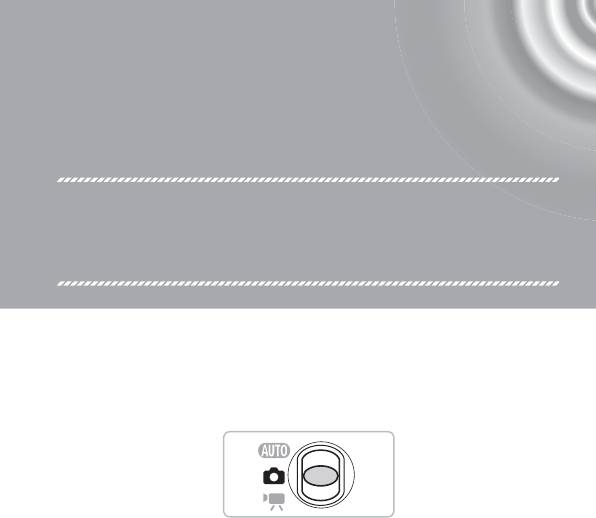
5
Полное использование
возможностей камеры
Эта глава является расширенным вариантом главы 4. В ней рассматривается
съемка изображений с использованием различных функций.
• В этой главе предполагается, что переключатель режима установлен в положение 4,
и в камере выбран режим G.
• В разделах «Съемка с длительной выдержкой» (стр. 94), «Съемка с изменением
цветов» (стр. 95) и «Съемка панорам» (стр. 98) предполагается, что переключатель
режима установлен в положение 4 и выбран соответствующий режим.
• Перед тем как снимать с использованием рассматриваемых в данной главе функций
в любом другом режиме, кроме G, проверьте, доступна ли эта функция в требуемом
режиме (стр. 162 – 165).
83
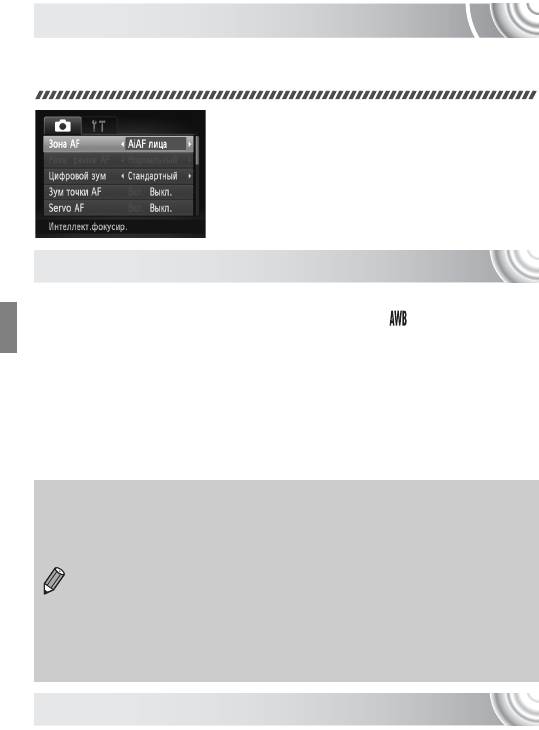
Изменение режима рамки автофокусировки
Можно изменить режим рамки автофокусировки (Автофокусировка) для съемки
в требуемых условиях.
Выберите пункт [Зона AF].
● Нажмите кнопку n, выберите вкладку 4,
затем выберите пункт меню [Зона AF].
Кнопками qr выберите значение.
AiAF лица
• Распознаются лица людей, производится фокусировка, настраиваются экспозиция
(только оценочный замер) и баланс белого (только режим ).
• Когда камера направлена на объекты, вокруг лица, которое камера воспринимает
как главный объект, отображается белая рамка, вокруг остальных лиц (не более 2)
отображаются серые рамки.
• Рамка в определенных пределах будет следовать за движущимся объектом.
• При нажатой наполовину кнопке спуска затвора могут отображаться до 9 зеленых
рамок на лицах, на которые фокусируется камера. Если для параметра Servo AF
(стр. 87) задано значение [Вкл.], но ни одно лицо не обнаружено, рамка автофоку-
сировки отображается в центре экрана.
• Если лица не обнаружены и отображаются только серые рамки (белая рамка
отсутствует), при наполовину нажатой кнопке спуска затвора отображаются
до 9 зеленых рамок в местах, на которые сфокусировалась камера.
• Примеры лиц, определение которых невозможно:
• объекты, расположенные слишком далеко или очень близко;
• темные или светлые объекты;
• лица, повернутые в сторону или по диагонали, либо частично закрытые лица.
• Камера может ошибочно принять за лицо человека какие-либо посторонние
объекты.
• Если при наполовину нажатой кнопке спуска затвора фокусировка невозможна,
рамка автофокусировки не отображается.
Центр
Рамка автофокусировки фиксируется в центре. Это эффективно для фокусировки
на конкретную точку.
84
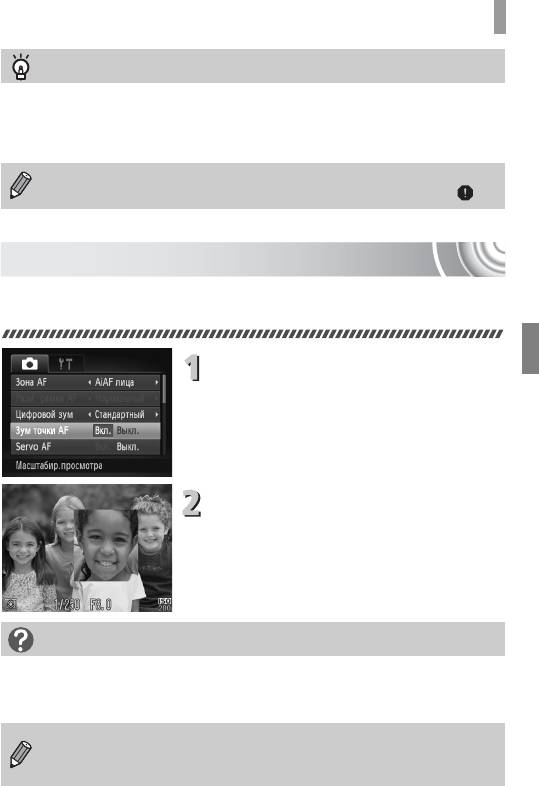
Увеличение точки фокусировки
Рамку автофокусировки можно уменьшить
• Нажмите кнопку n, выберите вкладку 4, затем выберите пункт меню [Разм. рамки AF]
и значение [Малый].
• Если используется цифровой зум (стр. 64) или цифровой телеконвертер (стр. 65), для
этого параметра устанавливается значение [Нормальный].
Если при наполовину нажатой кнопке спуска затвора фокусировка невозможна,
рамка автофокусировки отображается желтым цветом и появляется значок .
Увеличение точки фокусировки
Если нажать кнопку спуска затвора наполовину, рамка автофокусировки увеличивается,
позволяя проверить фокусировку.
Выберите пункт [Зум точки AF].
● Нажмите кнопку n, выберите вкладку 4,
затем выберите пункт меню [Зум точки AF].
Кнопками qr выберите значение [Вкл.].
Проверьте фокусировку.
● Нажмите наполовину кнопку спуска затвора.
X В режиме [AiAF лица] (стр. 84) увеличивается
лицо, определенное как главный объект.
X В режиме [Центр] (стр. 84) увеличивается изобра-
жение в центральной рамке автофокусировки.
Если изображение не увеличивается.
В режиме [AiAF лица] изображение не увеличивается, если невозможно определить лицо
или оно слишком велико по отношению к экрану. В режиме [Центр] изображение не увели-
чивается, если камера не может сфокусироваться.
При использовании цифрового зума (стр. 64), цифрового телеконвертера (стр. 65),
Servo AF (стр. 87) или при подключении к телевизору (стр. 82) изображение
не увеличивается.
85
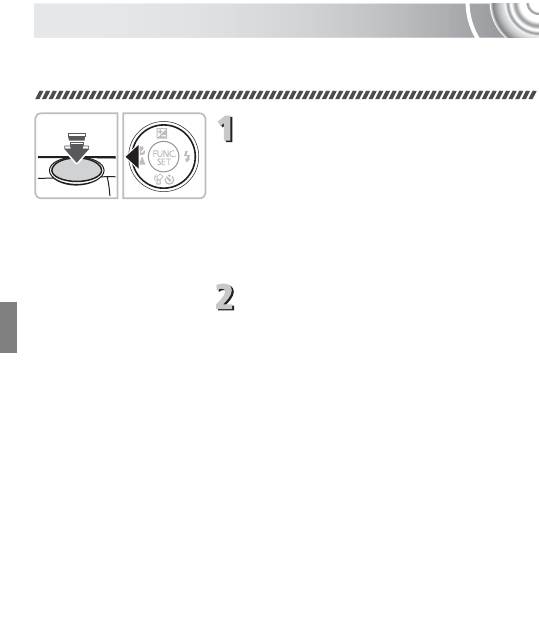
Съемка с фиксацией автофокусировки
Можно зафиксировать фокусировку. После фиксации фокусировки расстояние
фокусировки не изменяется, даже если убрать палец с кнопки спуска затвора.
Зафиксируйте фокусировку.
● Удерживая кнопку спуска затвора наполовину
нажатой, нажмите кнопку q.
X Фокусировка фиксируется, и на экране отобра-
жается значок %.
● Если убрать палец с кнопки спуска затвора и
нажать кнопку q еще раз, значок % исчезает
и фиксация фокусировки отменяется.
Выберите композицию кадра
и произведите съемку.
86
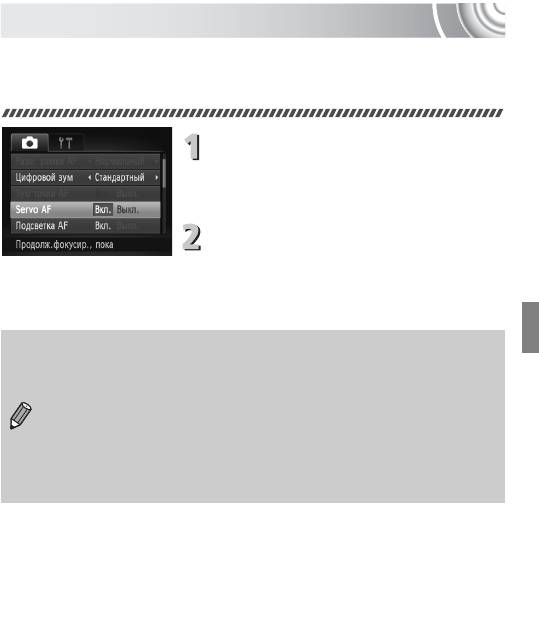
Съемка в режиме Servo AF
При наполовину нажатой кнопке спуска затвора продолжается постоянная настройка
фокусировки и экспозиции, что позволяет не упустить удачный кадр при съемке
движущихся объектов.
Выберите пункт [Servo AF].
● Нажмите кнопку n и выберите пункт
[Servo AF] на вкладке 4, затем кнопками qr
выберите значение [Вкл.].
Сфокусируйтесь.
● Пока кнопка спуска затвора удерживается
наполовину нажатой, производится постоянная
настройка фокусировки и экспозиции для области
внутри синей рамки автофокусировки.
• В некоторых условиях фокусировка может оказаться невозможной.
• Если установка правильной экспозиции невозможна, значения выдержки затвора
и величины диафрагмы отображаются оранжевым цветом. Снимите палец с кнопки
спуска затвора, затем снова наполовину нажмите эту кнопку.
• В условиях низкой освещенности цвет рамок автофокусировки может не меняться
на синий даже после того, как будет наполовину нажата кнопка спуска затвора.
В таком случае фокусировка и экспозиция фиксированы.
• Пункт [Зум точки AF] на вкладке 4 в режиме Servo AF недоступен.
• Недоступно при использовании таймера автоспуска (стр. 67, 80, 81).
87
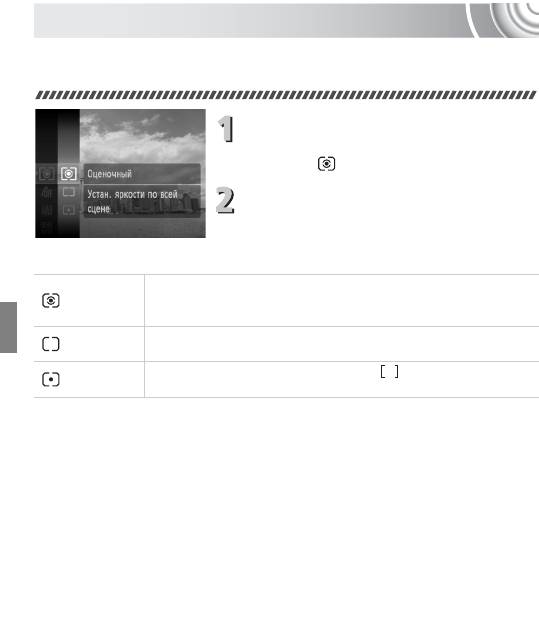
Изменение режима экспозамера
Можно изменить режим экспозамера (функции замера яркости) в соответствии
с условиями съемки.
Выберите режим экспозамера.
● После нажатия кнопки m кнопками op
выберите , затем снова нажмите кнопку m.
Выберите значение.
● Кнопками op выберите вариант, затем
нажмите кнопку m.
X Настройка отображается на экране.
Подходит для стандартных условий съемки, включая изображения в контровом
Оценочный
свете. Экспозиция автоматически настраивается в соответствии с условиями
съемки.
Замер экспозиции усредняется по всему кадру, однако центральная область
Усредненный
учитывается с большим весом.
Замер производится только в пределах рамки (рамка точки AE), которая
Точечный
отображается в центре экрана.
88
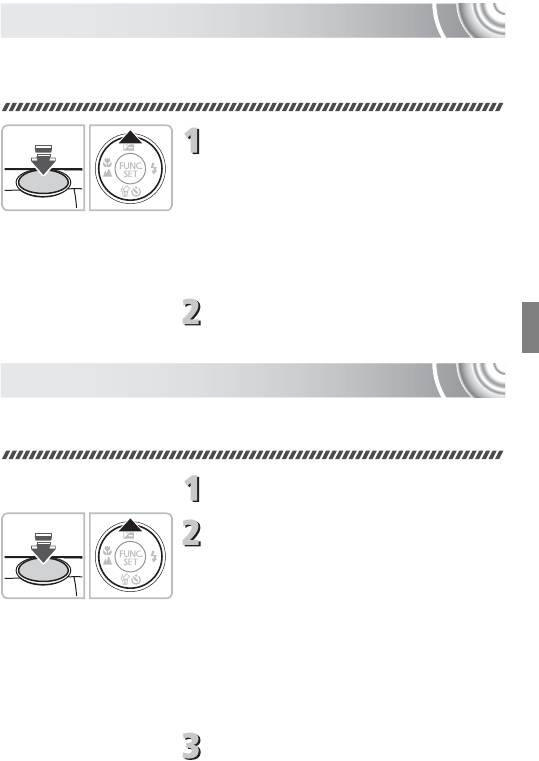
Съемка с фиксацией автоэкспозиции
Можно зафиксировать экспозицию и произвести съемку или раздельно установить
фокусировку и экспозицию для съемки.
«AE» означает «Автоматическая установка экспозиции».
Зафиксируйте экспозицию.
● Удерживая кнопку спуска затвора наполовину
нажатой, направьте камеру на объект и нажмите
кнопку o.
X Появление значка & означает, что экспозиция
зафиксирована.
● Если убрать палец с кнопки спуска затвора
и нажать кнопку o еще раз, значок & исчезает
и фиксация автоэкспозиции отменяется.
Выберите композицию кадра
и произведите съемку.
Фиксация экспозиции при съемке со вспышкой
Также как и в случае фиксации автоэкспозиции, можно зафиксировать экспозицию при
съемке со вспышкой. «FE» означает «Экспозиция при съемке со вспышкой».
Выберите значок h (стр. 71).
Зафиксируйте экспозицию при съемке
со вспышкой.
● Удерживая кнопку спуска затвора наполовину
нажатой, направьте камеру на объект и нажмите
кнопку o.
X Срабатывает вспышка, и после появления
значка ( мощность вспышки будет сохранена.
● Если убрать палец с кнопки спуска затвора
и нажать кнопку o еще раз, значок ( исчезает
и фиксация экспозиции при съемке со вспышкой
отменяется.
Выберите композицию кадра
и произведите съемку.
89
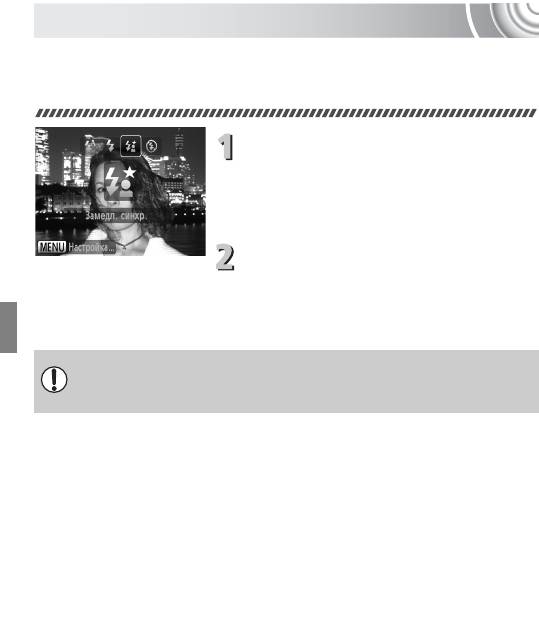
Съемка с синхронизацией при длительной выдержке
Можно обеспечить требуемую яркость главного объекта (например, людей) за счет
света от вспышки. Одновременно можно использовать длительную выдержку затвора
для повышения яркости заднего плана, который не освещается вспышкой.
Выберите значок ….
● Нажав кнопку r, кнопками qr выберите
значок …, затем нажмите кнопку
m
.
X После установки на экране отображается
значок ….
Произведите съемку.
● Даже после срабатывания вспышки объект
не должен двигаться до тех пор, пока
не прекратится подача звукового сигнала
срабатывания затвора.
Во избежание перемещения камеры и смазывания изображения установите камеру
на штатив. При съемке со штативом следует установить для параметра [Режим IS]
значение [Выкл.] (стр. 150).
90
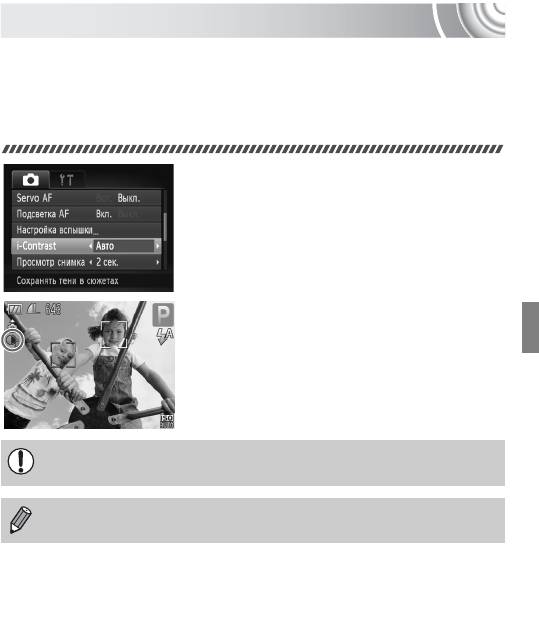
Коррекция яркости и съемка (i-Contrast)
При съемке камера может обнаруживать в кадре области (например, лица или задний
план) со слишком высокой или слишком низкой яркостью и автоматически настраивать
их для получения оптимальной яркости. Кроме того, если изображение в целом недос-
таточно контрастно, при съемке камера автоматически исправляет изображение для
повышения резкости.
Выберите пункт [i-Contrast].
● Нажмите кнопку n, выберите вкладку 4,
затем выберите пункт меню [i-Contrast].
Кнопками qr выберите значение [Авто].
X После установки на экране отображается
значок @.
В некоторых условиях изображение может выглядеть грубым или коррекция может
быть выполнена неправильно.
Возможна коррекция записанных изображений (стр. 131).
91
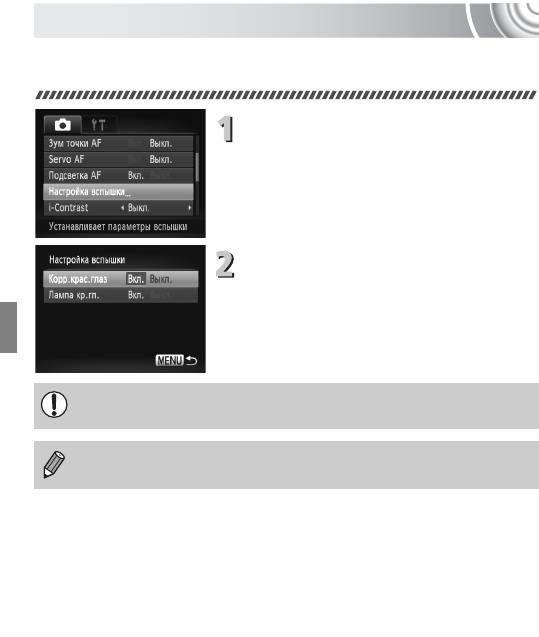
Коррекция красных глаз
Возможна автоматическая коррекция эффекта «красных глаз», появляющегося
на изображениях, снимаемых со вспышкой.
Выберите пункт [Настройка вспышки].
● Нажмите кнопку n, выберите пункт
[Настройка вспышки] на вкладке 4, затем
нажмите кнопку m.
Настройте значение.
● Кнопками op выберите пункт [Корр.крас.глаз],
затем кнопками qr выберите значение [Вкл.].
X После установки на экране отображается
значок Œ.
Коррекция «красных глаз» может быть применена не только к красным глазам,
но и к другим областям. Например, при использовании красной косметики вокруг глаз.
• Возможна коррекция записанных изображений (стр. 132).
• Экран из шага 2 можно также открыть, нажав кнопку r, затем кнопку n.
92
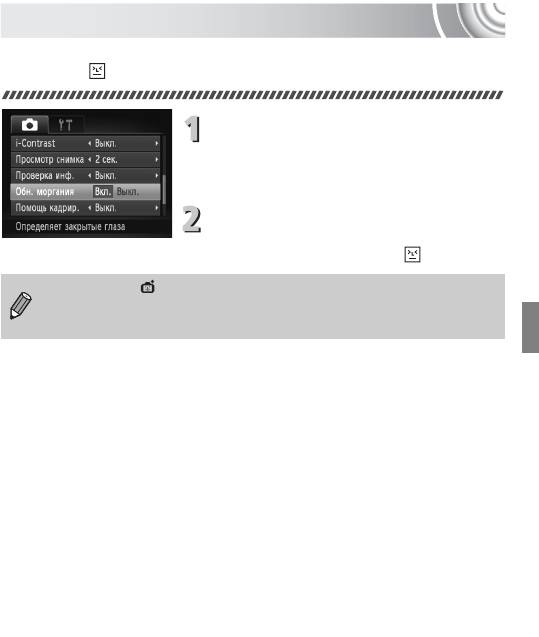
Проверка наличия закрытых глаз
Если камера обнаруживает, что, возможно, у кого-то на снимке закрыты глаза, отобра-
жается значок .
Выберите пункт [Обн. моргания].
● Нажмите кнопку n, выберите вкладку 4,
затем выберите пункт меню [Обн. моргания].
Кнопками qr выберите значение [Вкл.].
Произведите съемку.
X При обнаружении лица с закрытыми глазами
отображаются рамка и значок .
• Если в режиме или $ для количества снимаемых кадров задано два и более
кадров, эта функция доступна только для последнего снимаемого кадра.
• Недоступно в режиме W.
93
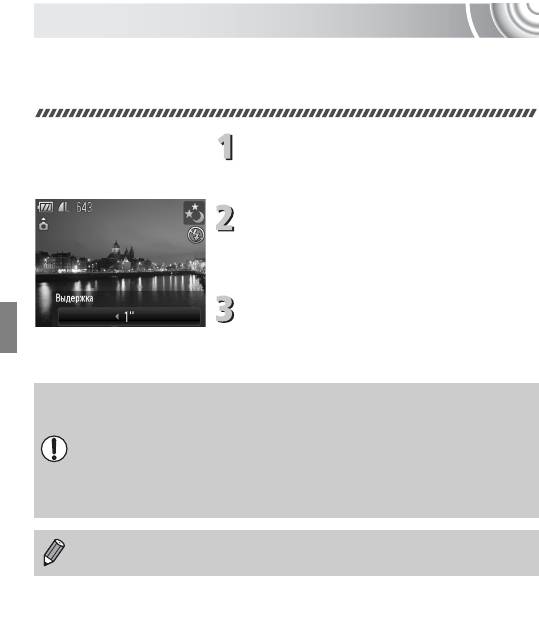
Съемка с длительной выдержкой
Для съемки с длительной выдержкой можно установить выдержку затвора в диапазоне
от 1 до 15 с. Однако во избежание перемещения камеры и смазывания изображения
необходимо установить камеру на штатив.
Выберите значок ≈.
● В соответствии с шагами 1 – 2 на стр. 54
выберите значок ≈.
Выберите выдержку затвора.
● Нажмите кнопку o.
● Кнопками qr выберите выдержку затвора,
затем нажмите кнопку m.
Проверьте экспозицию.
● При нажатии наполовину кнопки спуска затвора
на экране отображается экспозиция для выбран-
ной выдержки затвора.
• Яркость изображения может отличаться от яркости экрана на шаге 3, когда была
наполовину нажата кнопка спуска затвора.
• При использовании выдержки затвора 1,3 с или более после съемки изображения
выполняется обработка для уменьшения шумов. Перед съемкой следующего кадра
может потребоваться определенное время на обработку.
• При съемке со штативом следует установить для параметра [Режим IS] значение
[Выкл.] (стр. 150).
В случае срабатывания вспышки изображение может быть передержано. В таком
случае установите для вспышки режим ! и произведите съемку.
94
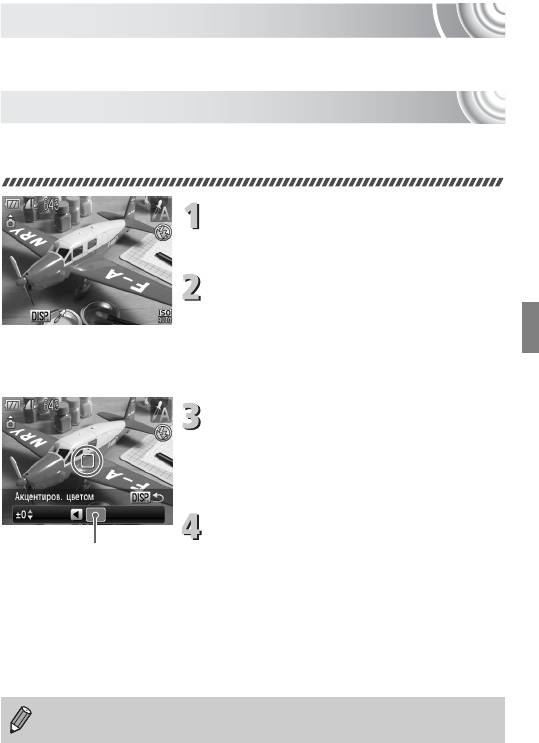
Съемка с изменением цветов
При съемке можно изменить вид изображения. Однако, в зависимости от условий
съемки, изображение может стать грубым или цвета могут отличаться от ожидаемых.
Акцентирование цветом
Можно выбрать один сохраняемый цвет и заменить все остальные цвета черно-белым
изображением.
Выберите значок T.
● В соответствии с шагами 1 – 2 на стр. 54
выберите значок T.
Нажмите кнопку l
X Отображаются как исходное изображение,
так и изображение с примененным эффектом
«Акцентирование цветом».
● По умолчанию установлено акцентирование
зеленым цветом.
Задайте цвет.
● Наведите центральную рамку так, чтобы она
была заполнена требуемым цветом, и нажмите
кнопку q.
X Заданный цвет записывается.
Задайте диапазон цветов.
● Кнопками op измените диапазон сохраняемых
Записанный цвет
цветов.
● Выберите отрицательное значение для ограни-
чения диапазона цветов. Выберите положитель-
ное значение для расширения диапазона цветов
на близкие цвета.
● При нажатии кнопки l настройки прини-
маются и снова отображается экран съемки.
Использование вспышки в этом режиме может привести к непредвиденным
результатам.
95
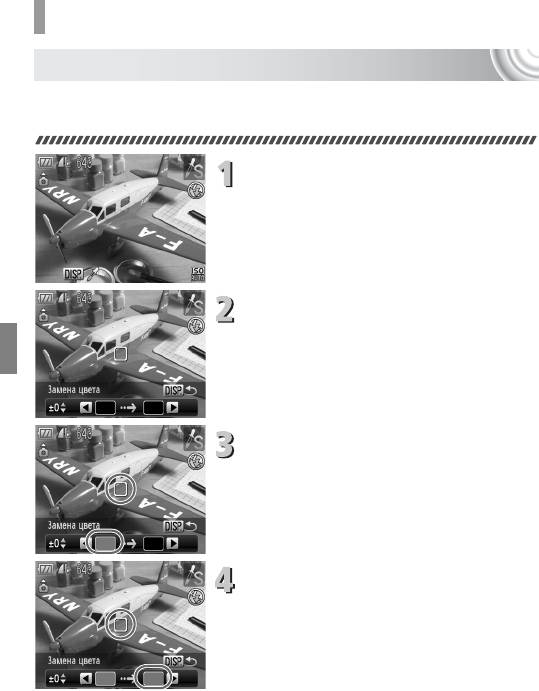
Съемка с изменением цветов
Замена цвета
При записи изображения можно заменить один цвет другим. Возможна замена только
одного цвета.
Выберите значок Y.
● В соответствии с шагами 1 – 2 на стр. 54
выберите значок Y.
Нажмите кнопку l
X Отображаются как исходное изображение,
так и изображение с примененным эффектом
«Замена цвета».
● По умолчанию задана замена зеленого цвета
серым.
Задайте заменяемый цвет.
● Наведите центральную рамку так, чтобы она
была заполнена требуемым цветом, и нажмите
кнопку q.
X Заданный цвет записывается.
Задайте конечный цвет.
● Наведите центральную рамку так, чтобы она
была заполнена требуемым цветом, и нажмите
кнопку r.
X Заданный цвет записывается.
96
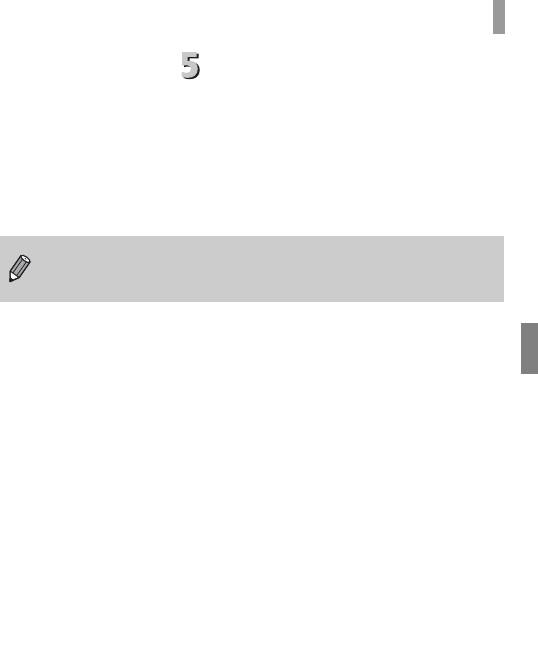
Съемка с изменением цветов
Задайте диапазон заменяемых цветов.
● Кнопками op измените диапазон сохраняемых
цветов.
● Выберите отрицательное значение для ограни-
чения диапазона цветов. Выберите положитель-
ное значение для расширения диапазона цветов
на близкие цвета.
● При нажатии кнопки l настройки прини-
маются и снова отображается экран съемки.
• Использование вспышки в этом режиме может привести к непредвиденным
результатам.
• В некоторых условиях изображение может выглядеть грубым.
97
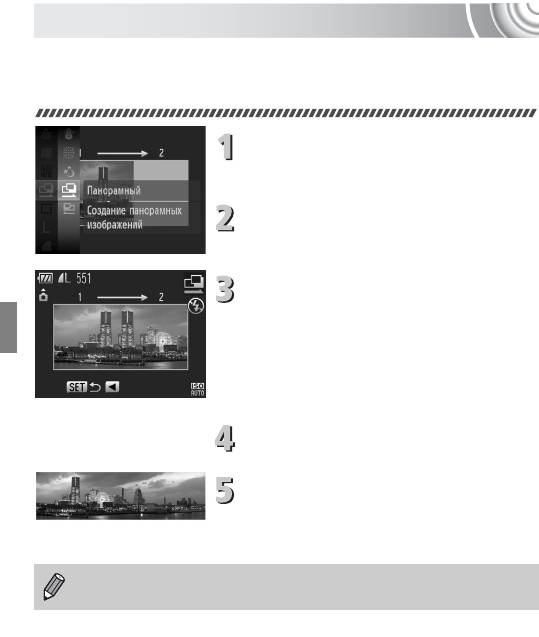
Съемка панорам
Большие объекты можно снять на несколько кадров, которые впоследствии можно
объединить на компьютере с помощью прилагаемого программного обеспечения
и создать панорамное изображение.
Выберите режим x или v.
● В соответствии с шагами 1 – 2 на стр. 54 выберите
значок x или v.
Снимите первый кадр.
X Экспозиция и баланс белого устанавливаются
для первого кадра.
Снимите следующий кадр.
● При съемке второго кадра обеспечьте частичное
перекрытие с первым кадром.
● Незначительные несоответствия в перекры-
вающихся частях кадров будут устранены при
их объединении.
● Аналогичным образом можно снять до 26 кадров.
Завершите съемку.
● Нажмите кнопку m.
Объедините изображения на компьютере.
● Подробные сведения об объединении изобра-
жений см. в Руководстве по программному
обеспечению.
Эта функция недоступна при использовании телевизора в качестве монитора
(стр. 82).
98
Оглавление
- Начало работы
- Дополнительные сведения
- Съемка в особых условиях и широко используемые функции
- Выбираем настройки самостоятельно
- Полное использование возможностей камеры
- Использование различных функций для съемки видеофильмов
- Использование различных функций воспроизведения и редактирования
- Печать
- Настройка параметров камеры
- Полезная информация






